win10系统添加排除搜索文件夹的方法
- 时间:2021-01-07 16:26
- 来源:下载吧
- 编辑:longnian
win10系统是一款由微软开发的电脑操作系统,该系统是由其他系统发展多年演变而来的,在性能上更加的稳定,功能上也愈加完善。我们在电脑中查找文件的时候,常常会使用系统自带的文件搜索功能来查找文件。但是有时候文件的查找非常麻烦,而且搜索的时间也很长。为了缩短搜索时间,提高文件搜索的效率,就可以将一些自己能够肯定不存在目标文件的文件夹添加到排除搜索文件夹列表中。那么接下来小编就给大家详细介绍一下win10系统添加排除搜索文件夹的具体操作方法,有需要的朋友可以看一看。

方法步骤
1.首先打开电脑,我们找到位于电脑桌面左下角的开始按钮,点击该按钮就可以进行下一步操作。
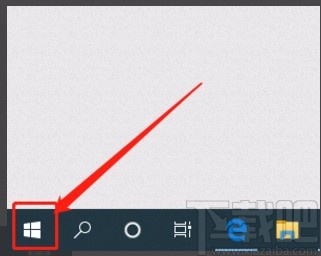
2.接着在开始按钮上方会出现一个窗口,我们找到窗口左侧齿轮状的设置按钮,点击该按钮就可以进入到设置页面。
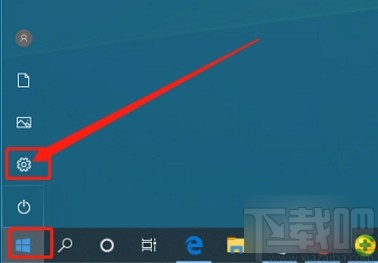
3.进入到设置页面后,我们在页面上找到“搜索”选项,点击它就可以进入到搜索页面。
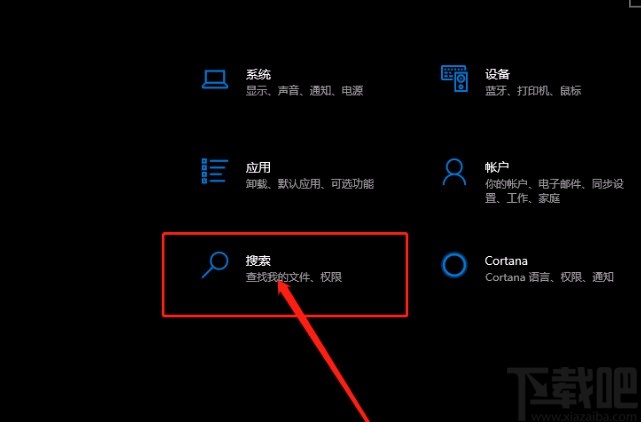
4.在搜索页面中,我们在页面左侧找到“搜索Windows”选项,点击该选项,界面上会出现相应的操作选项。
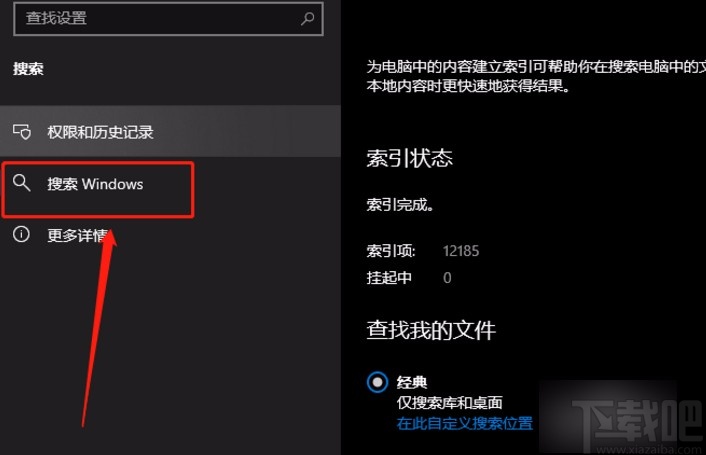
5.接下来在页面上找到“添加要排除的文件夹”选项,点击该选项前面的加号图标按钮,就可以打开文件添加页面。
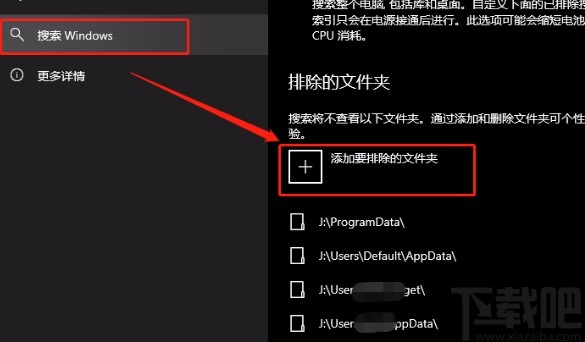
6.随后在文件添加页面中,我们选中需要排除搜索的文件夹后,再点击窗口右下角的“选择文件夹”按钮就可以了。
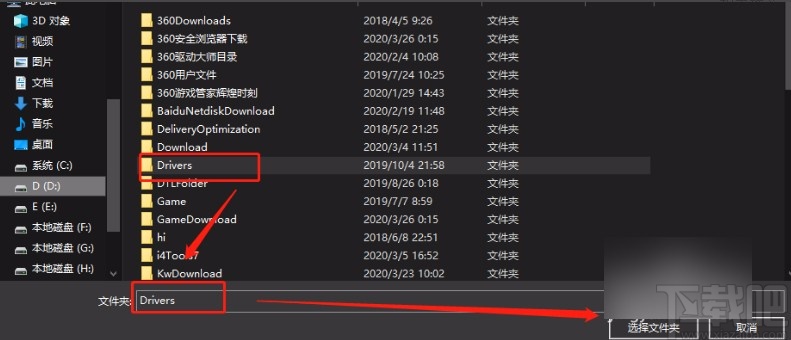
7.完成以上所有步骤后,我们在排除的文件夹列表中就能查看到刚刚添加的排除文件夹了。

以上就是小编给大家整理的win10系统添加排除搜索文件夹的具体操作方法,方法简单易懂,有需要的朋友可以看一看,希望这篇教程对大家帮助,
最近更新
-
 淘宝怎么用微信支付
淘宝怎么用微信支付
淘宝微信支付怎么开通?9月5日淘宝公示与微信
- 2 手机上怎么查法定退休时间 09-13
- 3 怎么查自己的法定退休年龄 09-13
- 4 小红书宠物小伙伴怎么挖宝 09-04
- 5 小红书AI宠物怎么养 09-04
- 6 网易云音乐补偿7天会员怎么领 08-21
人气排行
-
 Win10控制面板在哪 Windows10打开控制面板方法
Win10控制面板在哪 Windows10打开控制面板方法
Windows10系统虽然把传统的开始菜单带回来了,但是还是发生了很大
-
 Win10自动更新怎么关闭 Windows10自动更新关闭教程
Win10自动更新怎么关闭 Windows10自动更新关闭教程
Windows10默认开启自动更新功能,且不再面向普通用户提供关闭选项
-
 win10一键还原(系统还原)图文教程
win10一键还原(系统还原)图文教程
Windows10自带的一键还原(系统还原)功能是一项非常实用的功能,
-
 Win10怎么取消开机(登录)密码
Win10怎么取消开机(登录)密码
给Windows设置一个复杂的安全密码是必要的,但复杂的密码也就导致
-
 windows modules installer worker是什么 CPU/磁盘占用高解决方法
windows modules installer worker是什么 CPU/磁盘占用高解决方法
使用Win8、Win10的朋友经常会看到WindowsModulesInstallerWorker
-
 Win7小马激活工具oem7f7怎么用
Win7小马激活工具oem7f7怎么用
Windows7安装完成后的首要任务就是激活Win7。Windows7的反盗版技
-
 Win10怎么把此电脑(计算机)放到桌面
Win10怎么把此电脑(计算机)放到桌面
Win10桌面默认是不显示“此电脑”(Win8/Win10)(我的电脑(XP)、
-
 通过重置一招解决win10出现的各种bug win10bug解决教程
通过重置一招解决win10出现的各种bug win10bug解决教程
win10发布以来,随着用户安装升级热情高涨,一系列的问题就出来了
-
 Win10怎么设置开机密码
Win10怎么设置开机密码
Windows10的开机登录密码,不仅可以设置传统的字符密码,还针对触
-
 小马激活工具(oem7)提示“Cannot open file 'C:OEMSF',拒绝访问"怎么办
小马激活工具(oem7)提示“Cannot open file 'C:OEMSF',拒绝访问"怎么办
安装完Windows7系统进行激活,但小马激活工具激活Win7的时候提示
